
- Avtor John Day [email protected].
- Public 2024-01-30 12:08.
- Nazadnje spremenjeno 2025-01-23 15:10.


v tem mojem prvem Instructable -u vam bom pokazal, kako pošiljate avdio in video signal prek patch kabla. Za predvajanje vseh rezervnih kopij filmov sem uporabil modificiran Xbox kot predvajalnik medijev z omrežnim kablom po sobi. Xbox je pravkar začel dajati servisni kodi 13 in 16 in zdi se mi, da je trenutno preveč težav, da bi ga odpravili Imam zelo staro grafično kartico Radeon 9200 z režo za video izhod v mojem računalniku. zaradi razporeditve prostora je računalnik na eni steni, televizor pa na drugi približno 10 metrov stran. Želel sem poceni rešitev, da bi otroci še naprej gledali svoje filme, ne da bi morali prinesti video predvajalnik in videoposnetke nazaj.
Korak 1:

S starih omrežnih kartic, na katerih sem ležal, sem odstranil 2 omrežna vrata. se opravičujem za kakovost te slike.
2. korak:


prerežite stari kabel na polovico in pripravite odrezan konec tako, da vsako žico odstranite in kosite
3. korak:



izberite postavitev za svoje zatiče. Za video signal sem uporabil pin 1 in 2. pin 5 in 6 za en zvočni signal in 7, 8 za drugega. Če bi bila to dolgotrajna namestitev, bi na vsakem sponu uporabil toplotno skrčljivo. Ugotovil sem, da je najbolje, da omrežna vrata držite v primežu in najprej pritrdite eno stran. Nato ga obrnite za drugo stran. Prav tako sem mislil, da bi se lahko pridružil vsem nevtralnim, kar bi bilo dobro, če bi uporabljal naravnost skozi (4-žilni) ekonomični priključni kabel
4. korak:


Postopek ponovite z drugo polovico kabla. zalepite in pritrdite na oba konca patch kabla.
5. korak:
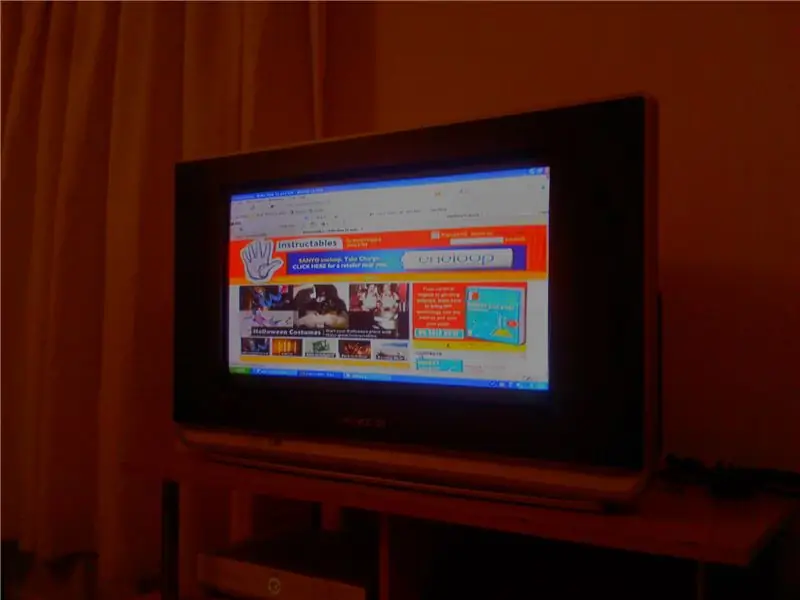

Zdaj sedite in uživajte. grafična kartica je nastavljena tako, da bo ob zaznavi video datoteke prešla v gledališki način. Imam tudi dodaten bonus, da lahko brskam po večjem zaslonu
Priporočena:
Nastavitev Raspberry Pi 4 prek prenosnega računalnika/računalnika z uporabo Ethernetnega kabla (brez monitorja, brez Wi-Fi): 8 korakov

Nastavitev Raspberry Pi 4 prek prenosnega računalnika/računalnika z uporabo Ethernetnega kabla (brez monitorja, brez Wi-Fi-ja): Pri tem bomo za nastavitev delali z Raspberry Pi 4 Model-B z 1 Gb RAM-a. Raspberry-Pi je enosmerni računalnik, ki se uporablja za izobraževalne namene in DIY projekte po dostopni ceni, zahteva napajanje 5V 3A
Povezava TCP/IP prek GPRS: Kako poslati podatke na strežnik z modulom SIM900A: 4 koraki

Povezava TCP/IP prek GPRS: Kako pošiljati podatke na strežnik z modulom SIM900A: V tej vadnici vam bom povedal, kako pošiljati podatke na strežnik TCP s pomočjo modula sim900. Videli bomo tudi, kako lahko prejemamo podatke od strežnika do odjemalca (modul GSM)
Nadzorujte naprave prek interneta prek brskalnika. (IoT): 6 korakov

Nadzorujte naprave prek interneta prek brskalnika. (IoT): V tem navodilu vam bom pokazal, kako lahko prek spletnega brskalnika nadzirate naprave, kot so LED, releji, motorji itd. Do kontrol lahko varno dostopate prek katere koli naprave. Spletna platforma, ki sem jo uporabil tukaj, je RemoteMe.org obiščite
Kako uporabljati piezo zvočni signal: 4 koraki

Kako uporabljati Piezo Buzzer: Opis: Piezoelektrični zvočnik je zvočnik, ki uporablja piezoelektrični učinek za ustvarjanje zvoka. Začetno mehansko gibanje nastane z uporabo napetosti na piezoelektrični material, ki se običajno pretvori v aud
Kako izvajati sestavljene video in omrežne podatke prek ethernetnega kabla: 6 korakov (s slikami)

Kako izvajati sestavljene video in omrežne podatke prek Ethernetnega kabla: Video in zvok sem moral voditi v drug del moje hiše. Težava je bila v tem, da nisem imel toliko AV kabla, niti časa in denarja za dobro namestitev. Vendar pa sem imel veliko Cat 5 Ethernet kabla naokoli. Do tega sem prišel
